イメージファイル(Image File)は、ディスクやパーティションの内容をそのまま1つのファイルに複製したものを指します。イメージファイルには、HDDやSSD、CD/DVDなどのメディアの全データ(ファイルシステム、ブートセクタ、ファイル構造)が含まれており、元のディスク内容をまるごと複製したデータです。これにより、元のディスクの完全なバックアップや、別のメディアへのコピーが容易にできます。
イメージファイルは、ISO、IMG、BIN、DMGといった形式が一般的で、OSのインストールファイル、アプリケーションの配布、ディスクのバックアップ、データの復元などに幅広く使用されています。
イメージファイルの種類
- ISOファイル
CDやDVDの内容を1つのファイルにしたものです。ISOは特にソフトウェア配布やOSインストールに用いられる形式で、ISOファイルをCD/DVDに書き込んだり、仮想ドライブにマウントすることで元のディスクと同様の操作が可能です。 - IMGファイル
ハードディスクやUSBメモリなどの物理ディスク全体をコピーしたファイルです。OSインストールメディアの作成や、バックアップ用途で利用されます。IMGはディスク全体のデータを保存するため、ブートセクタやパーティション情報も含まれます。 - DMGファイル
AppleのmacOSで使用されるディスクイメージファイルです。アプリケーションやインストールメディアの配布に使用され、macOSではダブルクリックでマウントし、ドライブとして利用可能です。 - BIN/CUEファイル
主に光学メディアのイメージファイルに使われ、BINファイルがデータ、CUEファイルがそのメタデータ(トラック情報など)を持っています。特に音楽CDやゲームなどのデータ保持に使われます。 - VHD/VHDXファイル
Microsoftが提供する仮想ディスク形式で、主に仮想マシン環境で使用されるイメージファイルです。仮想マシンでのシステムドライブやデータディスクとして利用できます。
イメージファイルの用途
- データのバックアップと復元
イメージファイルは、システムやデータの完全なバックアップとして利用されます。例えば、OSや重要なデータを含むディスクのイメージファイルを作成しておくと、システムがクラッシュした場合でも、イメージファイルから元の状態に復元することが可能です。 - OSインストール
ISOファイルやIMGファイルは、OSのインストールに使用されます。たとえば、WindowsやLinuxのインストールメディアはISO形式で配布されており、これをUSBメモリやDVDに書き込んで使用します。 - ソフトウェア配布
macOSのDMGファイルのように、アプリケーションを配布する形式としてイメージファイルが使用されます。ユーザーはイメージファイルをダウンロードし、マウントするだけでアプリケーションをインストール可能です。 - 仮想マシンのディスクとして利用
VHD/VHDX形式などのイメージファイルは、仮想マシンのシステムディスクやデータディスクとして使われます。仮想化ソフトウェアを使用して、仮想環境上でOSを起動・操作できるため、テストや開発環境の構築に便利です。 - データの移行と複製
ハードディスクやSSDの交換時に、データを移行する手段としてもイメージファイルが利用されます。元のディスク全体をイメージ化して新しいディスクに復元することで、システムをそのまま移行できます。
イメージファイルの作成と操作
- イメージファイルの作成
ディスクイメージ作成ソフトを使って、ディスク全体をイメージ化します。Windowsでは「ディスク管理」や「サードパーティのツール」、macOSでは「ディスクユーティリティ」などを使用して作成可能です。 - イメージファイルのマウント
イメージファイルは、仮想ドライブにマウントすることで、ディスクやフォルダとして操作できます。ISOやDMGは、標準のOS機能でマウントできますが、IMGやVHD形式の場合、対応ソフトウェアが必要な場合もあります。 - イメージファイルの復元
イメージファイルからディスクに復元することで、元の状態を再現します。システム全体のバックアップとして利用する場合、イメージをディスクに書き込んで復旧が可能です。
イメージファイルのメリットとデメリット
メリット
- 完全なデータバックアップが可能:ディスクの全内容が保持されるため、OSやアプリケーション、設定をそのままバックアップできます。
- 柔軟なデータ移行が可能:システムやデータを異なるディスクや仮想環境に簡単に移行でき、環境構築の時間を短縮します。
- 仮想環境での利用が容易:仮想ディスクとして使用することで、テスト環境や開発環境の立ち上げに利用できます。
デメリット
- ファイルサイズが大きい:ディスク全体をイメージ化するため、ファイルサイズが大きくなりがちです。特に大容量のHDDのイメージは、保存先の容量が必要です。
- バックアップや復元に時間がかかる:ディスク全体をバックアップするため、バックアップや復元に時間がかかる場合があります。
- 編集が難しい:イメージファイルは、1つのまとまったファイルのため、一部のファイルだけを編集することが難しいです。
イメージファイルの代表的なツール
- Acronis True Image
データバックアップやイメージファイルの作成に特化したツールで、一般的なディスクやパーティションのイメージ化が可能です。 - Rufus
ISOイメージからブータブルUSBメディアを作成するツールです。OSインストール用メディアの作成に適しています。 - Clonezilla
オープンソースのディスクイメージングおよびクローンツールで、HDDやSSDのバックアップや復元を行うことが可能です。 - Disk Utility(macOS)
macOS標準のツールで、ディスクのフォーマットやパーティション分割、イメージファイルの作成と復元が行えます。
まとめ
イメージファイルは、ディスク全体のデータを1つのファイルとして保存する形式で、OSのインストールやデータバックアップ、仮想環境の構築に広く利用されます。ISOやIMG、DMGなどの形式があり、それぞれ異なるデバイスや目的に応じた形式が存在します。イメージファイルを活用することで、ディスクの完全なバックアップやシステムの迅速な復元、データ移行が可能になり、業務効率が向上しますが、大容量になることが多いため、保管場所や復元に必要なリソースを確保しておくことが重要です。



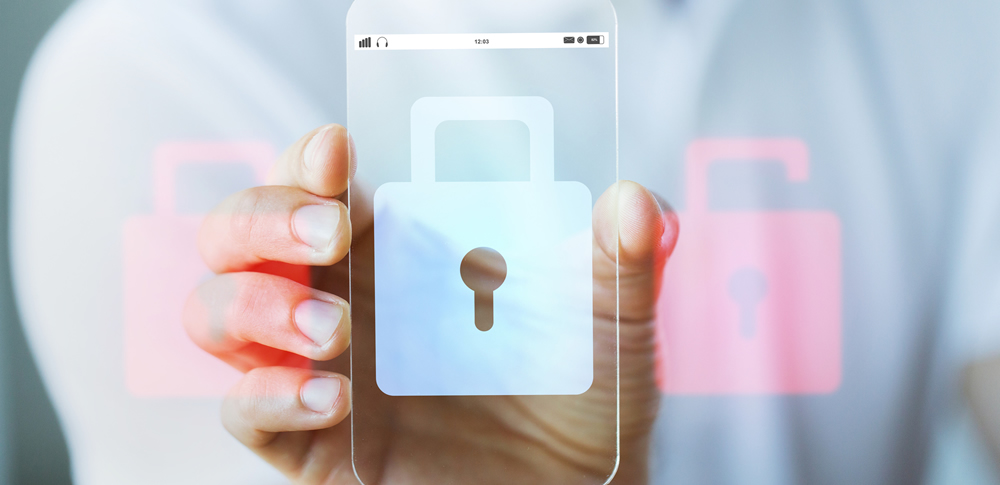
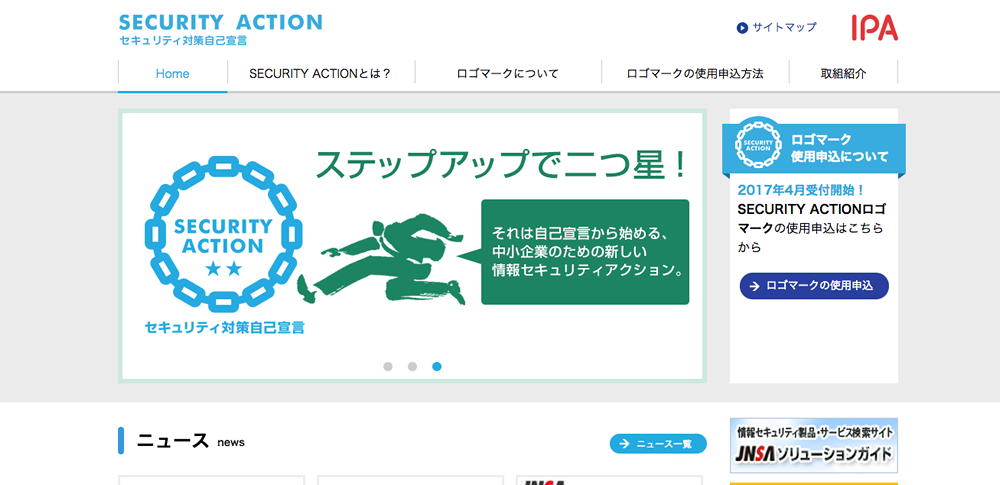
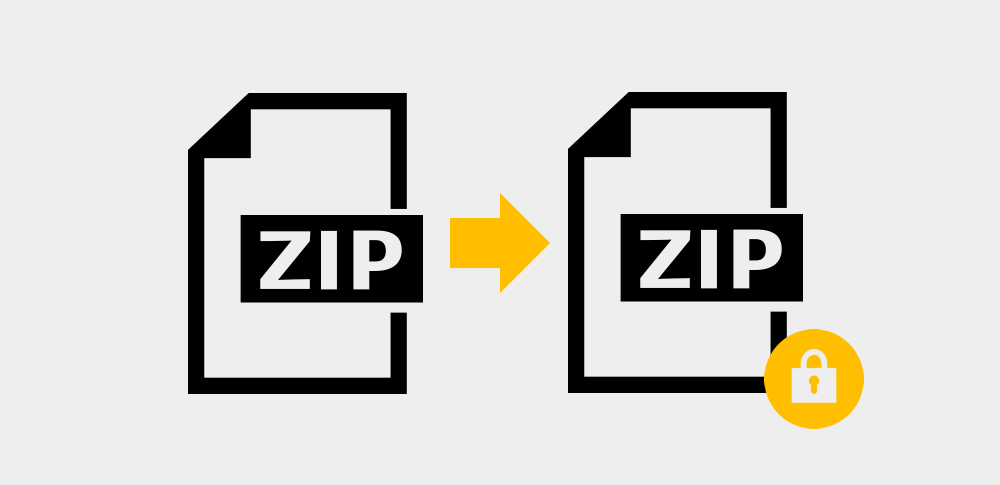



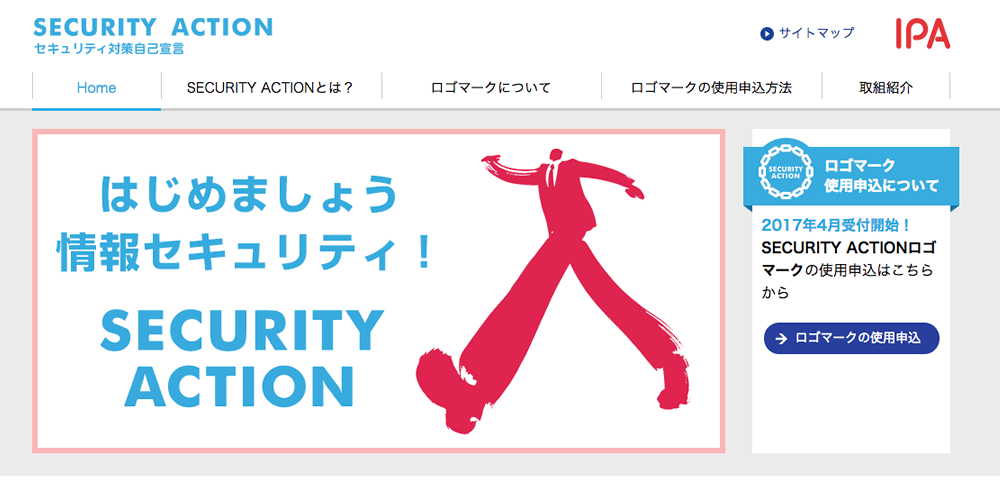


























![中小企業の情報瀬キィリティ相談窓口[30分無料]](/wp-content/uploads/2023/07/bnr_footer04.png)


